企业邮箱使用Foxmail的设置方法
foxmail基本设置方法、foxmail使用技巧
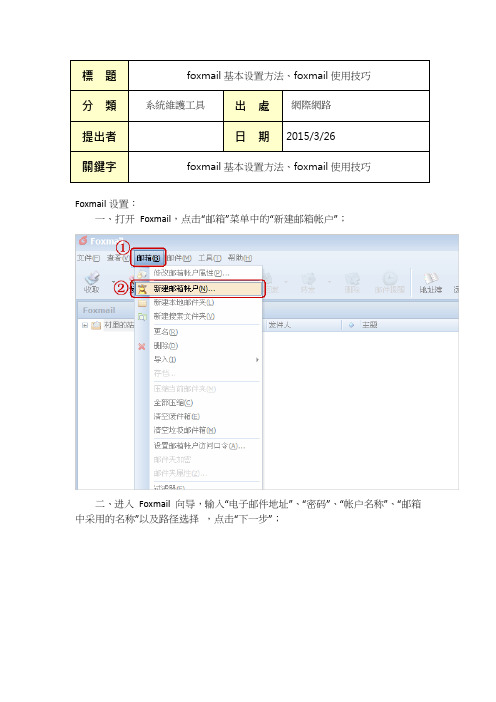
Foxmail设置:一、打开Foxmail,点击“邮箱”菜单中的“新建邮箱帐户”;二、进入Foxmail 向导,输入“电子邮件地址”、“密码”、“帐户名称”、“邮箱中采用的名称”以及路径选择,点击“下一步”;三、接收服务器类型您可以选择POP3或IMAP;<小贴士:了解POP3、SMTP、IMAP>如果您选择POP3服务器:请输入您邮箱的的POP3和SMTP服务器地址后,再点击“下一步”;POP3服务器: SMTP服务器: (端口号使用默认值)如果您选择IMPA服务器:请输入您邮箱的的IMAP和SMTP服务器地址后,再点击“下一步”;IMAP服务器: SMTP服务器: (端口号使用默认值)把“收取服务器”的“使用SSL来连接服务器”打勾(所有通过IMAP传输的数据都会被加密,从而保证通信的安全性。
),“确定”后点击“下一步”;四、然后点击“完成”;五、点击“邮箱”菜单中的“修改邮箱帐户属性”;·在弹出窗口选择“邮件服务器”——在右边“SMTP 服务器需要身份验证”栏前的空格打勾;·并点击旁边的“设置”按钮;·选择“使用与pop 服务器相同的信息”。
;·点击“确定”。
恭喜!你已经完成Foxmail 客户端配置,可以收发163 免费邮邮件了。
Foxmail使用技巧一、找回被删除的邮件在Foxmail中,当我们选中收件箱中的邮件,同时按住Shift键和“删除”按钮将邮件彻底删除(不放入废件箱),或者在废件箱中删除邮件以后,突然发现删除的邮件还有用,该怎么办呢?这时,我们可以利用Foxmail的“修复邮箱”功能将这些已删除的邮件再找回来。
你可以在进行删除邮件操作的文件夹上(如收件箱或废件箱)点击鼠标右键,选择“属性”,在弹出的邮箱属性窗口中点击“工具”标签,再点击“开始修复”按钮,完成修复后就可以将误删除的邮件找回来了。
呵呵,挺方便吧。
二、清空Foxmail邮箱有妙招Foxmail是大家使用得非常多的邮件收发程序,但据笔者使用发现了它的一个小小缺点:当信箱中的信件一多时,处理起来异常缓慢,有时甚至会死掉!大家通常解决的方法是进入Foxmail,然后把信箱中的稿件删除掉,最后再清空、压缩废件箱。
foxmail基本设置与使用技巧

检查SMTP和POP3 服务器设置是否正确 。
无法发送或接收邮件
常见问题解答及处理方法
确保邮件客户端软件配置正确。 检查网络连接是否正常。
遇到垃圾邮件或广告邮件
常见问题解答及处理方法
使用Foxmail的垃圾邮件过滤功能。 将发件人添加到黑名单。
报告垃圾邮件给Foxmail团队。
故障排查步骤和技巧
使用加密功能保护重要信息
对于包含重要信息的邮件,用户可以使用Foxmail提供的 加密功能进行加密处理,以确保信息在传输过程中的安全 性。
06
CATALOGUE
问题解决与故障排查
常见问题解答及处理方法
无法登录Foxmail 检查用户名和密码是否正确。
确保网络连接正常。
常见问题解答及处理方法
尝试清除浏览器缓存 或重启计算机。
联系人搜索与查找
快速查找联系人
在Foxmail的联系人界面,可以直接在搜索框中输入联系人的姓名、邮箱地址或 电话号码等信息,Foxmail会实时显示匹配的联系人。
高级搜索
Foxmail还提供了高级搜索功能,支持按照多个字段进行组合搜索。在搜索框旁 边点击“高级搜索”按钮,在弹出的窗口中设置搜索条件,然后点击“搜索”按 钮即可。
Foxmail官方网站
01
访问Foxmail官方网站,查找相关帮助文档或联系客服支持。
在线社区和论坛
02
参与Foxmail相关的在线社区和论坛,与其他用户交流并寻求帮
助。
邮件技术支持
03
通过发送邮件给Foxmail技术支持团队,描述问题并等待回复。
THANKS
感谢观看
检查错误提示
仔细阅读错误提示,了解问题所在。
foxmail的使用使用说明
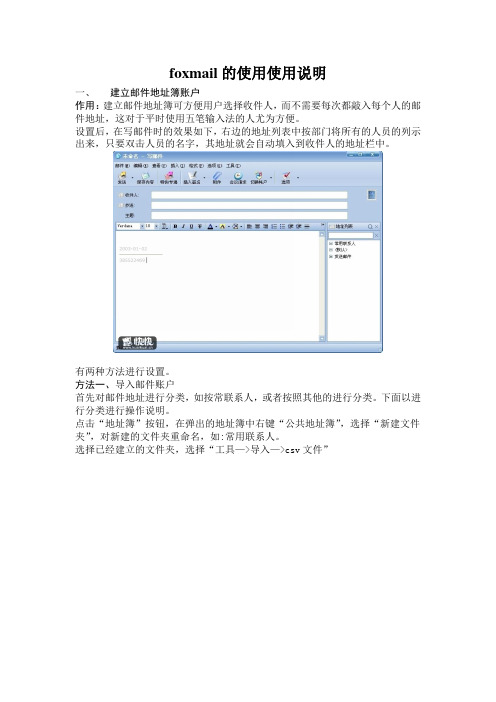
foxmail的使用使用说明一、建立邮件地址簿账户作用:建立邮件地址簿可方便用户选择收件人,而不需要每次都敲入每个人的邮件地址,这对于平时使用五笔输入法的人尤为方便。
设置后,在写邮件时的效果如下,右边的地址列表中按部门将所有的人员的列示出来,只要双击人员的名字,其地址就会自动填入到收件人的地址栏中。
有两种方法进行设置。
方法一、导入邮件账户首先对邮件地址进行分类,如按常联系人,或者按照其他的进行分类。
下面以进行分类进行操作说明。
点击“地址簿”按钮,在弹出的地址簿中右键“公共地址簿”,选择“新建文件夹”,对新建的文件夹重命名,如:常用联系人。
选择已经建立的文件夹,选择“工具—>导入—>csv文件”选择“浏览”按钮,选择准备好文件的对应路径,选择“下一步”,选择“全选”按钮,点击“完成”,则该部门的人员账户信息全部导入。
方法二、单个邮件账户建立1.选择需要添加人员邮件账户所在组如:“信息技术部”文件夹,点选“新建卡片”弹出卡片信息,填写相应内容后选择“增加”按钮,选择“确定”,则该账号建立完毕。
二、Foxmail如何快速把邮件发送给一组人作用:快速的向组中的所有成员发送邮件。
有如下几种操作方法。
方法一、选择“撰写”按钮,开始写邮件,在邮件编辑器中,单击“收信人”按钮,将会弹出一个“选择地址”对话框,把左边的组添加到“收件人”框中(选择要发送的组,选则该组的收信人员帐号,点击“—>”按钮),然后点击“确定”。
方法二、在地址簿中选中一个组,选择对应待发送邮件账户,然后点击工具栏上的“写邮件”按钮,即可打开邮件编辑器,并且“收信人”一栏内已经填上了您所选的帐号,这个邮件就可发给组中的对应的人了。
三、FoxMail通过设置邮件过滤规则组织邮件内容作用:通过设置邮件过滤规则,可方便的将收取的信件分门别类的收取在对应的邮件夹下。
右键“收信箱”选择“新建本地邮件夹”,改写邮件夹名称,建立邮件夹。
邮件夹建立后,弹出如图所示对话框,选择“确定”按钮 ,弹出“过滤器”对话框,勾选“发件人包含于地址簿的”复选框,下拉选择该组对应的地址簿的组别,选择“确定”按钮,则该组所在所有帐号所发送的邮件都自动存于当前的文件夹中,如:信息技术部的任何人发送的邮件均存在于当前信息技术部邮件夹下。
Foxmail设置向导21CN

· Foxmail设置向导
1、请首先打开Foxmail,然后点击“邮箱”菜单下的“新建邮箱账户”,进入Foxmail 用户向导;
2、输入完整的邮件地址及密码,点击“下一步”;
3、输入“21CN企业邮箱” 的POP3 和SMTP 服务器地址和POP3账户名,点击“下一步”;
接收服务器:
发送服务器:
4、如需在邮件服务器上保留备份,则勾选“邮件在服务器上保留备份,被接收后不从服务器删除”的选项;接着点击“测试账户设置”,可测试当前的账户是否设置成功,点击“完成”按钮保存您的设置;
5、选择您刚才建立的“账户”右键单击菜单中的“属性”;
6、在弹出窗口“账户属性”里选定“邮件服务器”;
7、进入属性页面勾选“smtp服务器需要身份验证”,此项需确保选上。
8、点击“设置”按钮,选择“使用与POP3 服务器相同的信息”,点击“确定”。
网易免费企业邮箱Foxmail设置方法
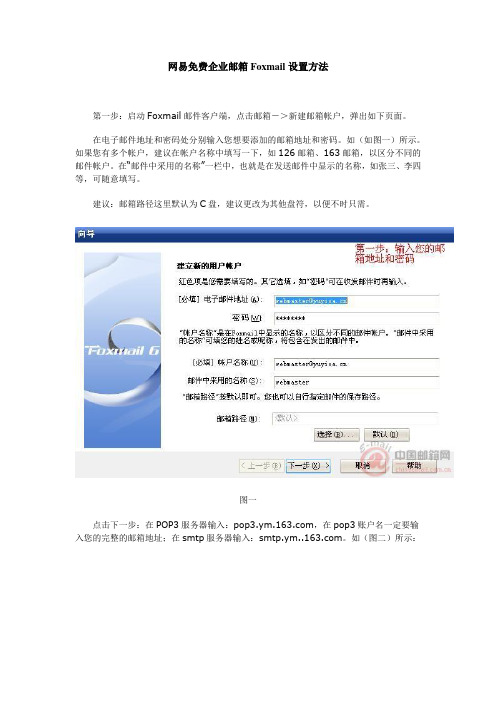
网易免费企业邮箱Foxmail设置方法
第一步:启动Foxmail邮件客户端,点击邮箱->新建邮箱帐户,弹出如下页面。
在电子邮件地址和密码处分别输入您想要添加的邮箱地址和密码。
如(如图一)所示。
如果您有多个帐户,建议在帐户名称中填写一下,如126邮箱、163邮箱,以区分不同的邮件帐户。
在“邮件中采用的名称”一栏中,也就是在发送邮件中显示的名称,如张三、李四等,可随意填写。
建议:邮箱路径这里默认为C盘,建议更改为其他盘符,以便不时只需。
图一
点击下一步:在POP3服务器输入:,在pop3账户名一定要输入您的完整的邮箱地址;在smtp服务器输入:。
如(图二)所示:
图二
点击下一步:默认情况下,客户端通过POP服务收取邮件,是不保存副本的,这里建议勾选“在服务器上保留备份”,这样就可以随时通过网络访问,而不仅仅局限于本地浏览。
如(图三)所示:
图三
点击测试账户设置,查看是否添加成功,如(图四)所示。
图四
至此,网易免费企业邮箱Foxmail设置已经完成,接下来就可以收发邮件了。
foxmail基本设置方法、foxmail使用技巧

foxmail基本设置方法、foxmail使用技巧foxmail教程Foxmail为绿色版软件界面简洁运行快捷,不存在邮件数据存放问题,更换帐号以后不需要数据导入导出,即使更换系统以后也毫无影响,所有文件都保存在一个文件夹中方便携带。
下面就以foxmail最新版本7.0为实例,简单的介绍一下配置方面的操作和注意点。
一.新建账号A.外网邮箱若为首次启动,在弹出的“新建帐号向导”Email地址中输入你的外网邮箱地址“如xxx@ftjt.”。
若非首次启动,请打开程序以后点击“工具”-“帐号管理”并在弹出的窗口中点击左下角的“新建”按钮即可出现如下图的“新建帐号向导”。
并在弹出的“新建帐号向导”Email地址中输入你的外网邮箱地址“如xxx@ftjt.”点击下一步后foxmail会自动识别邮箱类型(集团收发服务器均为“ftjt.”)这时候需手动输入邮箱密码以及帐号描述(写自己的姓名即可)。
最后点击下一步即可完成,为了保险起见可以点击“测试”确保配置准确。
等出现下图时即可说明配置完全准确可以使用了,如果出现报错,请检查之前用户名或者密码有没有输入错误。
B.建立OA邮箱帐号若为首次启动,在弹出的“新建帐号向导”Email地址中输入你的OA邮箱地址“如008888@rshi.”。
并点击“下一步”。
若非首次启动,请打开程序以后点击“工具”-“帐号管理”并在弹出的窗口中点击左下角的“新建”按钮即可出现如下图的“新建帐号向导”。
并在弹出的“新建帐号向导”Email地址中输入你的OA邮箱地址“如008800@rshi.”.并点击“下一步”。
弹出如下图,注意邮箱类型必须改成"Exchange"在“用户名称”中填写自己的工号,在Microsoft exchange server中填入“exchange.rshi.”,为确保配置正确可以点击用户名称后面的检查按钮,如出现自己名字即可表示配置正确。
点击下一步后出现下图。
foxmail的设置

FOXMAIL设置
商务邮箱支持eSMTP/POP3协议,使用这两种协议,用户可以通过邮件客户端软件进行收取、发送电子邮件,并对这些电子邮件进行灵活的管理。
下面以Foxmail6为例,说明如何利用设置、使用这个软件,对商务邮箱进行邮件的收取、发送等常规操作。
1.安装Foxmail6
Foxmail6(简称“Foxmail”)可通过网络免费下载安装软件包,下载之后点击安装软件包,按照默认选项安装,就会自动安装好Foxmail。
2.创建新的邮箱账号
在Windows桌面启动Foxmail软件,用鼠标点击“开始”--“所有程
序”--“Foxmail”--“Foxmail”,或者点击任务栏中,启动后的界面如下图。
这是Foxmail的主界面,点击菜单中“邮箱”--“新建邮箱账户”,如下:
点击后出现如下窗口,这是创建邮件账号的向导程序,如下图:
在这里填写您的电子邮件地址、密码等信息。
上图中发送者姓名以“guest”为例,邮箱名以“guest@”为例。
请注意,关于您的电子邮件地址以及您的邮箱账户的密码,请向您公司的域管理员咨询。
请注意,邮箱账户名需要拼写完全,就是您的邮件地址的全称,包含@后面的部分。
点击“下一步”,进入:
填写完毕,点击"下一步",则进入如下对话框:
点击"完成",回到主界面。
再点击菜单中“邮箱”--“修改邮箱账户属性”。
出现界面,勾选“SMTP服务器需要身份认证”。
点击确定,这样就可以收发电子邮件了。
- 1、下载文档前请自行甄别文档内容的完整性,平台不提供额外的编辑、内容补充、找答案等附加服务。
- 2、"仅部分预览"的文档,不可在线预览部分如存在完整性等问题,可反馈申请退款(可完整预览的文档不适用该条件!)。
- 3、如文档侵犯您的权益,请联系客服反馈,我们会尽快为您处理(人工客服工作时间:9:00-18:30)。
企业邮箱使用Foxmail的设置方法
Foxmail 使用方法:
请下载并安装最新 Foxmail 最新版本(下载地
址:/soft/3761.html),打开 Foxmail;
安装成功后,第一次运行Foxmail时软件会出现“Foxmail用户向导”用户可以通过此向导为自己设定一个用pop3方式接收邮件的邮箱,点击“下一步”;
接着根据提示,输入在Foxmail中管理帐号的“用户名”,如:“yourname”,然后点击“下一步”;
输入“发送者姓名”和您的电子“邮件地址”,点击“下一步”;
输入您邮箱的的POP3服务器和SMTP服务器地址:
pop3服务器:
smtp服务器:
以及“pop3帐户名”和“密码”, 然后点击“下一步”;
设置SMTP服务器身份验证:选中“SMTP服务器需要身份验证”选项;单击“完成”按钮保存您的设置;
注意:其中pop3帐户名必须是全称才正确,例如邮箱是xxx@。
不能只填写xxx。
(假如您希望在收信之后,不删除服务器上的邮件,可以选中“保留服务器备份”。
)(建议不要保留,以免信箱用完后无法及时收到新邮件!)
设置完毕, 现在您可以在主窗口中收发邮件了;
foxmail的其他常见问题请访问:/faq.htm。
